5 новейших экстракторов метаданных для извлечения данных из файла [проверено]
Метаданные состоят из данных, которые вы не видите в медиафайле; в основном, это скрытое содержимое. Каждый файл имеет разные наборы метаданных, и в большинстве случаев вам нужно будет извлечь метаданные из файла, поскольку они указывают на важное содержимое. Для этого вам понадобится инструмент, который может извлекать метаданные из вашего файла. Не мудрствуя лукаво, определите, какой экстрактор метаданных представляет собой простой, но эффективный способ удаления метаданных из вашего файла.

Часть 1. Первоклассный экстрактор/редактор метаданных в Windows и Mac в автономном режиме
Конвертер видео FVC Ultimate это лучший пример экстрактора метаданных, который вы можете использовать на своем рабочем столе даже без подключения к Интернету. Этот инструмент может помочь вам извлечь все метаданные из вашего файла, не прилагая к этому слишком много усилий. В отличие от других экстракторов, этот инструмент может помочь вам удалить, отредактировать или даже создать новые метаданные в ваших файлах. В дополнение к этому, вы можете делать много разных вещей после того, как загрузите конвертер; хотите проверить основные функции? Ознакомьтесь со списком ниже.

Конвертер видео FVC Ultimate
5 689 200+ загрузок- Возможность быстро извлекать, редактировать и добавлять метаданные в любой видео- и аудиофайл, даже если вы не являетесь экспертом.
- Он поддерживает различные форматы, которые вы можете загружать с помощью инструмента, включая MP4, MOV, AVI, MKV, FLV и другие.
- Графический пользовательский интерфейс превосходен по сравнению с другими экстракторами данных, которые вы можете найти на рынке.
- После экспорта медиафайла сюда водяной знак не применяется.
- Он работает лучше всего, даже если у вас нет высокопроизводительного устройства Windows или Mac.
Скачать бесплатноДля Windows 7 или новееБезопасная загрузка
Скачать бесплатноДля MacOS 10.7 или новееБезопасная загрузка
Вы можете получить все это, если используете окончательный инструмент, и чтобы научить вас, как извлекать информацию из вашего файла с помощью этого инструмента, следуйте руководству, которое мы предоставляем ниже.
Шаг 1. Загрузите программное обеспечение на свой рабочий стол, щелкнув подходящую операционную систему, которую вы используете в настоящее время, Windows или Mac. Затем щелкните файл, чтобы быстро установить его на рабочий стол, и запустите его, чтобы начать процесс извлечения метаданных.
Скачать бесплатноДля Windows 7 или новееБезопасная загрузка
Скачать бесплатноДля MacOS 10.7 или новееБезопасная загрузка
Шаг 2. После того, как вы открыли инструмент, вы должны перейти к Ящик для инструментов раздел, ищите Редактор медиа метаданных, и ударил его.
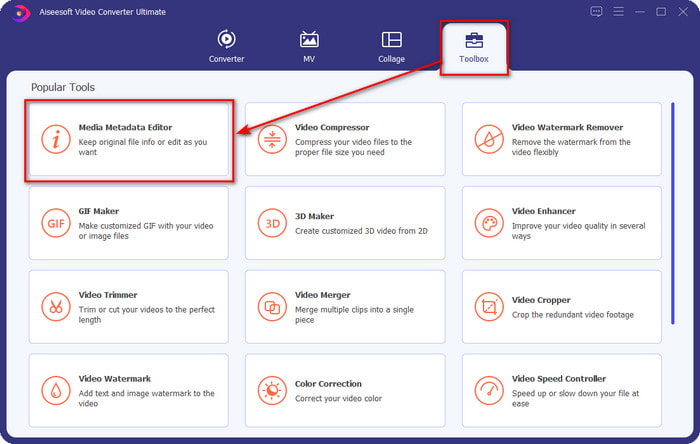
Шаг 3. После того, как вы щелкнете по нему, появится новое окно, затем нажмите значок +, чтобы загрузить нужный медиафайл. Найдите медиафайл в папке, которая будет отображаться, щелкните файл и нажмите открыто вставить его.
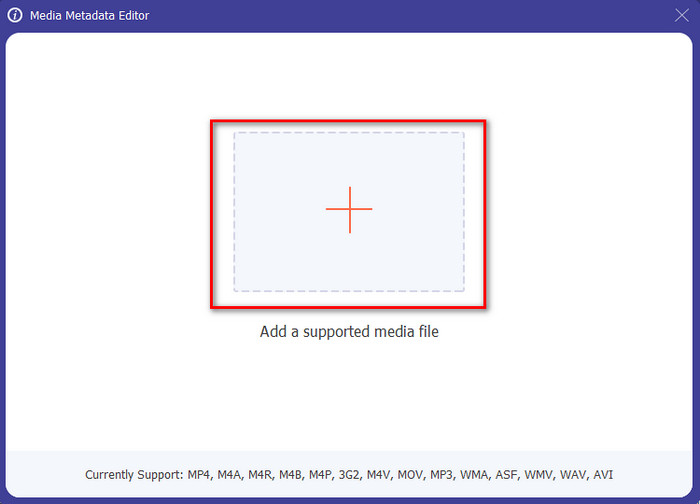
Шаг 4. На этот раз вы можете извлечь или удалить метаданные, которые вы не хотите включать в свой файл, но вы также можете изменить метаданные, заполнив текстовое окно. После всего этого нажмите Сохранить чтобы применить изменения, которые вы внесли в метаданные файла. Разве это не легко? Ну, мы уже знали, что этот инструмент прост в использовании, так что попробуйте!
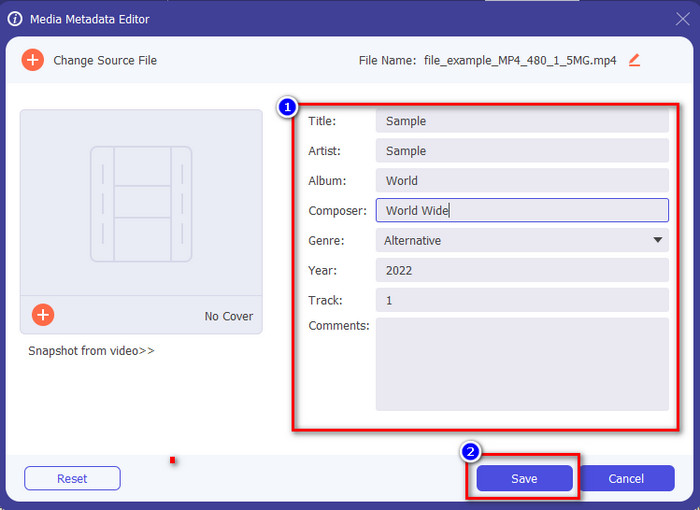
Часть 2. Четыре лучших инструмента для извлечения метаданных, доступных в Интернете
Прежде чем мы представим альтернативу извлечению метаданных из вашего файла, вы должны знать, что всем последующим экстракторам требуется подключение к Интернету для использования или доступа. Так что, если у вас нестабильное соединение, этот инструмент может оказаться не лучшим выбором для извлечения метаданных. Но если вы хотите узнать о четырех лучших средствах удаления метаданных, вы можете прочитать следующие подробности ниже.
Вверх 1. Папка бренда — экстрактор метаданных
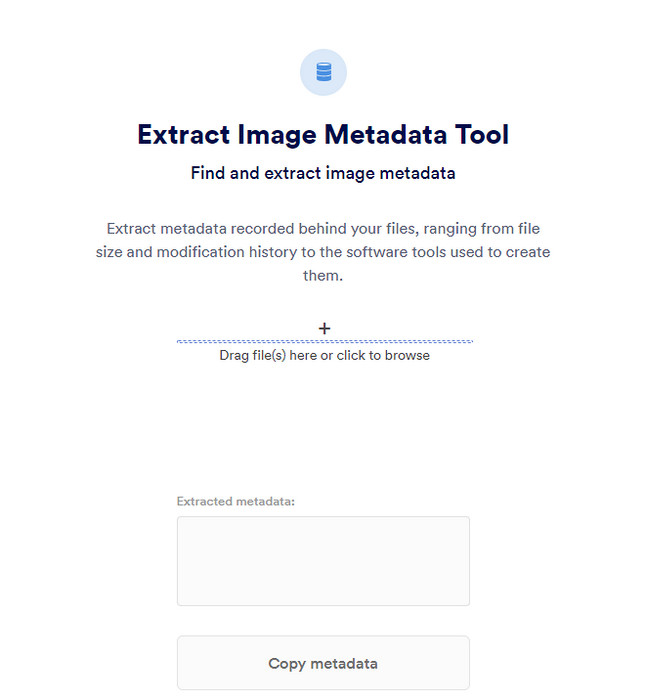
Предположим, вы хотите использовать бесплатный онлайн-экстрактор метаданных, тогда Папка бренда — экстрактор метаданных может предложить это для вас. Этот онлайн-экстрактор — лучший выбор бесплатно, он удаляет данные в вашем изображении или PDF, а после извлечения вы можете скопировать их в буфер обмена. Кроме того, веб-инструмент предлагает несколько функций, которые вам понадобятся для вашего файла. Хотя доступ к нему бесплатный, у этого инструмента есть недостаток; во-первых, вы можете извлекать фото или данные PDF только 5 раз в день; после этого вы не можете использовать его снова.
Плюсы
- Бесплатный веб-инструмент.
- Простота в использовании, даже если вы не являетесь профессионалом в извлечении данных.
- Он автоматически легко извлекает данные из изображения и файла.
Минусы
- Вы можете использовать его только пять раз в день.
- Он не может извлекать метаданные видео, потому что он не поддерживается.
- Иногда вы не можете использовать инструмент из-за плохого интернет-соединения.
Вверх 2. EXIF-просмотрщик
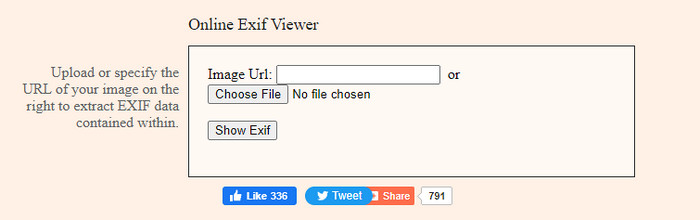
Еще один мощный онлайн-экстрактор метаданных — это EXIF-просмотрщик. Этот инструмент позволяет бесплатно просматривать, удалять и редактировать метаданные в медиафайле. Хотя графический интерфейс выглядит ужасно, эффективность инструмента велика по сравнению с первым инструментом в списке. Однако, если вы получите доступ к инструменту, ваше соединение не будет защищено, и некоторые могут украсть вашу информацию, если вы используете этот инструмент, поэтому будьте осторожны с файлом, который вы загружаете сюда.
Плюсы
- Он поддерживает различные форматы медиафайлов.
- Он имеет простой графический интерфейс.
- Получите бесплатный доступ к инструменту в Интернете.
Минусы
- Соединение не защищено после доступа к нему.
- Веб-инструменту требуется больше времени для загрузки метаданных.
- Объявления есть на сайте.
Топ 3. EXIFMeta
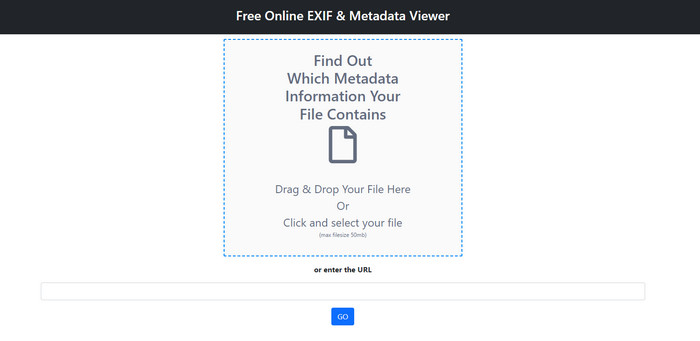
EXIFMeta — это еще один пример экстрактора метаданных в Интернете, который вы можете использовать для отображения скрытых данных в ваших файлах. Веб-инструмент также поддерживает различные медиафайлы, которые вы можете загружать, такие как изображения, видео, аудио и документы. Предположим, вы используете этот инструмент; вы можете увидеть основную информацию о вашем медиафайле. Несмотря на то, что веб-инструмент предлагает вам много вещей, которые вы можете сделать с вашими метаданными, производительность этого инструмента не так эффективна, как у другого. В дополнение к этому вы должны убедиться, что ваш медиафайл меньше 50 МБ, чтобы загрузить файл в инструмент.
Плюсы
- Вы можете легко загружать сюда различные медиафайлы.
- У него гораздо лучший графический интерфейс, чем у других веб-инструментов.
- Просмотрите встроенные метаданные в вашем медиафайле с помощью этого инструмента.
Минусы
- Вы можете загружать видеофайлы размером менее 50 МБ.
- Иногда это не работает, если вы хотите извлечь метаданные.
Топ 4. Инструменты кодирования — метаданные EXIF
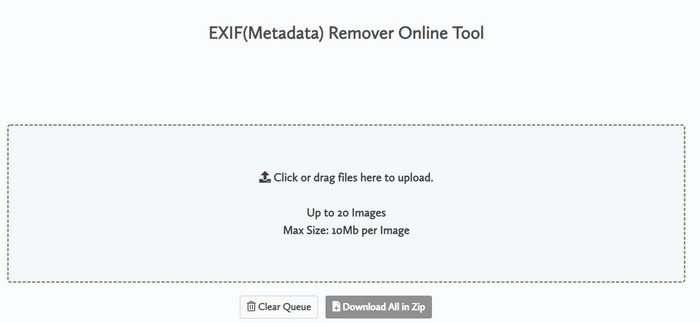
С участием Инструменты кодирования — метаданные EXIF, вы можете быстро удалить метаданные ваших изображений. Этот экстрактор метаданных можно использовать в Интернете бесплатно, что означает, что вы можете использовать этот инструмент, пока у вас есть подключение к Интернету, как и другой экстрактор выше. В отличие от других веб-инструментов, этот инструмент позволяет одновременно вставлять несколько файлов и удалять метаданные. Хотя веб-инструмент предлагает вам лучшие функции извлечения, загрузка файла займет некоторое время, если его размер большой и ваша сеть медленная.
Плюсы
- Безопасный доступ в вашем любимом браузере.
- Простой и понятный графический интерфейс.
- Отсутствие рекламы в веб-интерфейсе.
Минусы
- Он хранит ваш файл изображения в течение 1 часа, прежде чем удалить его.
- В большинстве случаев при загрузке происходит сбой.
- Существует ограничение на размер файла, который вы можете загрузить.
Часть 3. Часто задаваемые вопросы об экстракторе метаданных
Могу ли я добавить метаданные в свой файл?
Вы можете прочитать шаги, которые мы предоставляем в окончательном инструменте для успешного добавления метаданных в любой файл.
Может ли кто-нибудь увидеть мои метаданные?
Грустно констатировать, но да, если вы разместите медиафайл в Интернете, кто-нибудь увидит метаданные в вашем файле. С помощью метаданных кто-то может узнать информацию об изображениях и другую личную информацию, такую как местоположение, время, данные, используемое устройство и многое другое.
Зачем мне извлекать метаданные?
Их может быть много, но мы извлекаем метаданные из файла, потому что не хотим, чтобы кто-то вторгался в нашу частную жизнь. Хотя метаданные имеют хорошие стороны, помните, что у них есть и недостатки. Итак, имейте в виду, что метаданные могут помочь вам узнать информацию о файле, но они также могут быть использованы кем-то для извлечения информации о файле.
Вывод
Средство извлечения метаданных, которое мы представляем в этой статье, отлично справляется с извлечением метаданных из имеющегося у вас медиафайла. Хотя вы удаляете или редактируете метаданные, вы все равно можете просматривать медиафайл, не повреждая его. Изучив больше различий между инструментами, мы обнаружили, что Конвертер видео FVC Ultimate является конечной помощью в этой задаче. Являетесь ли вы профессионалом или нет, вы можете легко стереть или изменить метаданные за несколько кликов. Так что, если у вас нет нужного инструмента, мы настоятельно рекомендуем использовать лучший инструмент, чтобы взяться за эту работу и завершить ее безукоризненно.



 Конвертер видео Ultimate
Конвертер видео Ultimate Запись экрана
Запись экрана


